uefi模式下进不了windows的解决方法
- 分类:U盘教程 回答于: 2022年06月30日 09:14:35
有网友给自己的电脑重装了新的系统,结果在重启电脑中却发现电脑重装后进不去系统,使用的是uefi模式无法进入到windows怎么办。现在很多人都习惯使用U盘进行安装系统,电脑是uefi模式的话,那么直接是进步了安装界面的,可是有时候重装后uefi模式下进不了windows,今天小编就给大家讲一下uefi模式下进不了windows的解决方法.
工具/原料:
操作系统: windows系统
品牌型号:联想台式电脑
uefi模式下进不了windows的解决方法:
1、首先重启电脑,开机时按下Del键进入BIOS界面,选择"Security"选项。(不同的电脑主板启动快捷键不同,一般是del,esc,f2类比较多,可根据自己的主板情况自行查询)
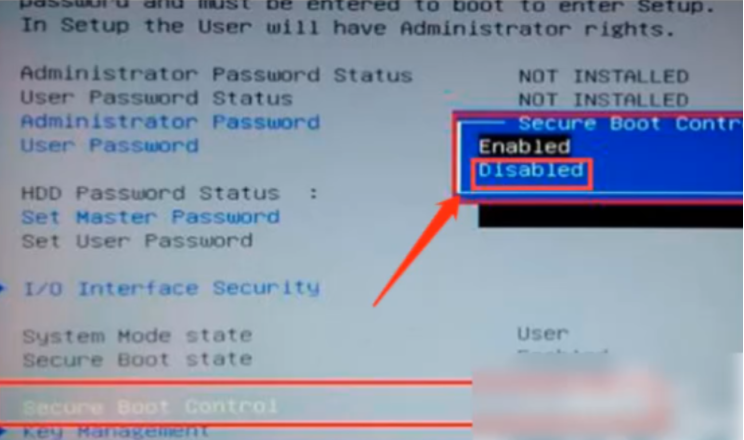
2、然后再选择"Secure Boot Control"敲击回车即可。

3、接着选择Disabled按下回车键,之后切换为"Boot"界面,选择"Launch CSM"敲击回车键。
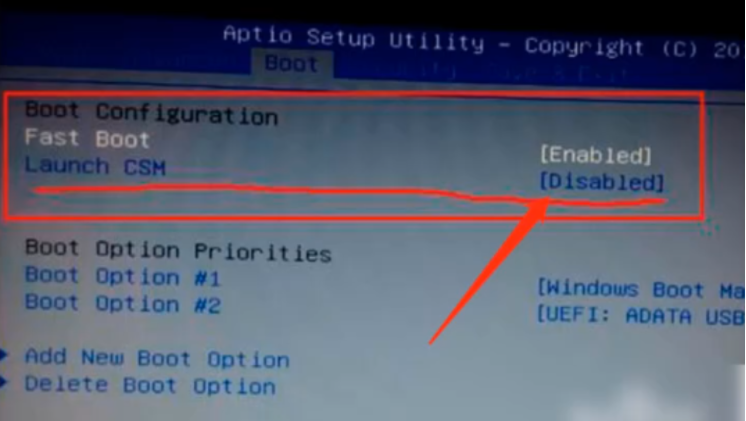
4、一般情况下默认为disabled。我们按下回车,然后将disable设置为enable启用状态。

5、最后按f10键保存设置,点击yes并退出。

6、重启电脑进入bios界面,就可以看到启动选项,选择UEFI选项启动即可进入系统。
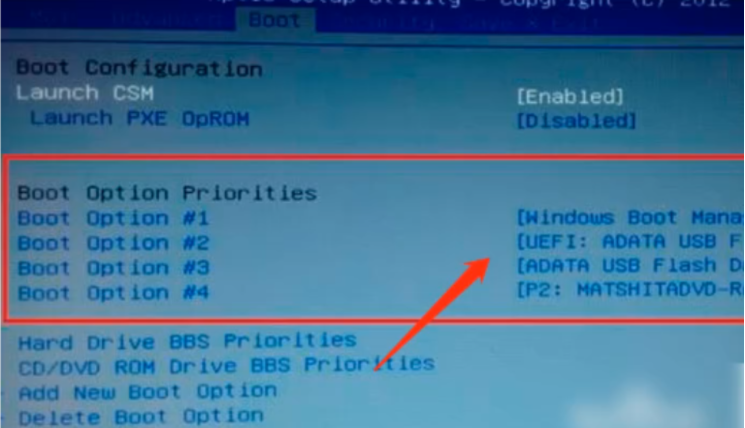
总结:
①打开BIOS中的UEFI支持。把“Boot mode”项设为“UEFI only”;如果有“Lunch CSM”选项,将其设为“Enabled”。②关闭安全引导。进入“Security”——“Secure Boot”,将其设为 “Disabled”。这是Windows8新引入的安全机制,不关闭不能安装其它操作系统。
以上就是uefi模式下进不了windows的解决方法,希望能帮到大家。
 有用
26
有用
26


 小白系统
小白系统


 1000
1000 1000
1000 1000
1000 1000
1000 1000
1000 1000
1000 1000
1000 1000
1000 1000
1000 1000
1000猜您喜欢
- u盘工具哪个好用2022/05/23
- 小编教你怎么用U盘安装win7系统..2017/08/17
- 细说怎么使用u盘做系统2018/11/29
- U老九一键重装系统win7旗舰版图文教程..2021/07/05
- 小白U盘制作重装系统2022/11/15
- 图文详解小白u盘重装系统win10步骤和..2023/01/12
相关推荐
- u盘杀毒工具USBCleaner_小编教你最新..2017/11/22
- u盘系统哪个最好用哪个最好用..2022/12/10
- 小白一键重装系统u盘启动教程图解..2022/11/25
- u盘安装系统的步骤,小编教你u盘安装wi..2018/04/20
- 联想笔记本小白系统u盘重装教程..2022/11/07
- 小编教你怎么把歌曲到U盘2017/09/16

















